箇条書きを SmartArt に変換するには
SmartArt を挿入する、書式設定する
最終更新日時:2023/04/03 17:18:03
SmartArtを使うと、情報を文字だけでなく視覚的に伝えることができます。スライド上の文字を図やフローチャートなどのSmartArtグラフィックに変換するには、[ホーム]タブの[SmartArtグラフィックに変換]をクリックします。
スライド上の文字を図やフローチャートなどのSmartArtグラフィックに変換することで、情報の関連性や流れ、過程というように、情報を整理して表現できます。
SmartArtグラフィックに変換する
- 対象となるスライド上のアウトラインを選択します。
- [ホーム]タブの[SmartArtグラフィックに変換]をクリックします。
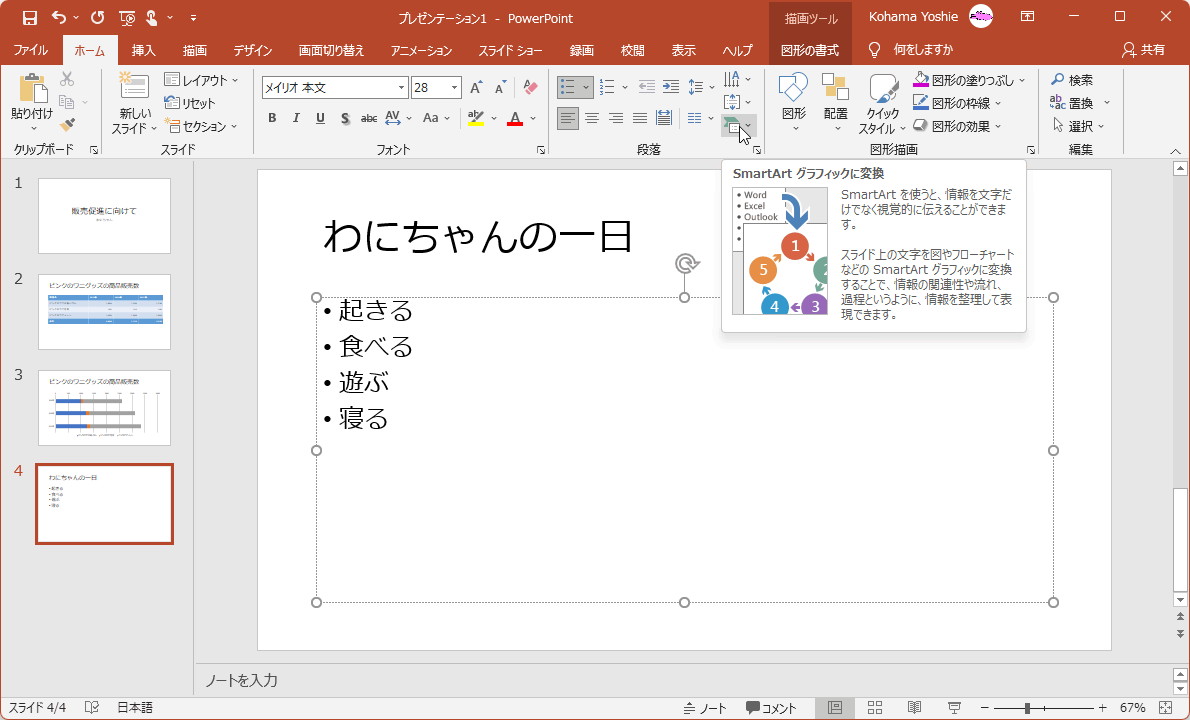
- 一覧から変換したいSmartArtグラフィックのレイアウトを選択します。
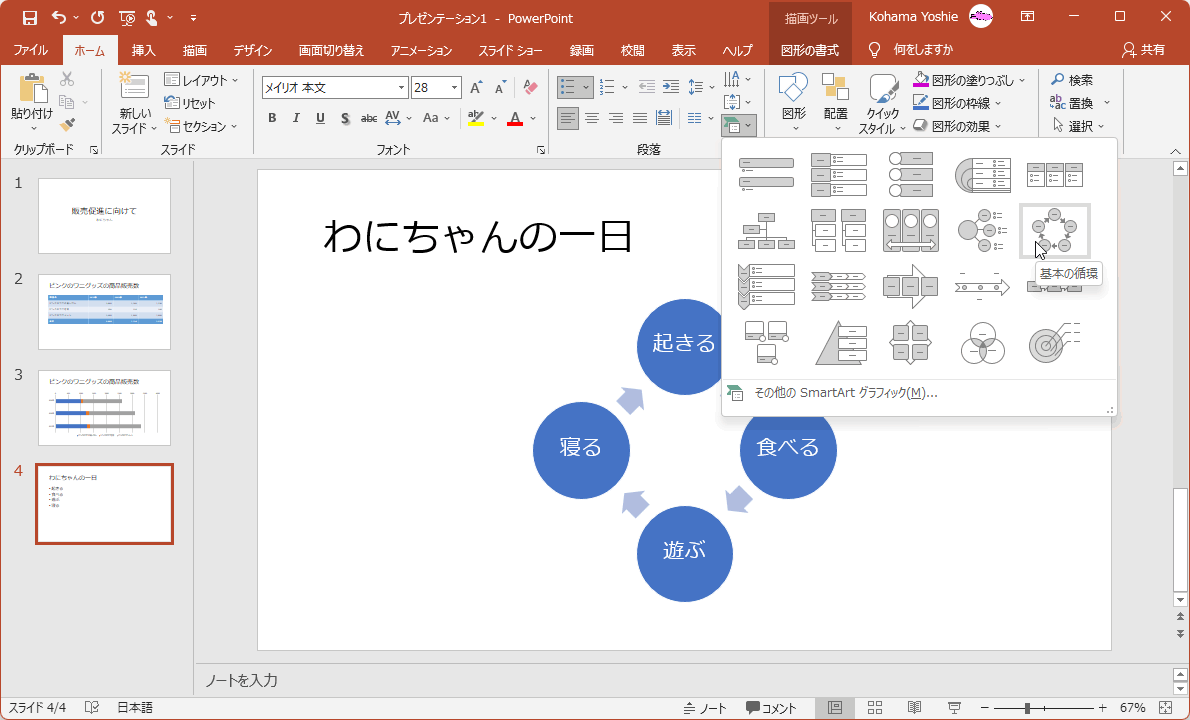
- SmartArtグラフィックに変換されました。
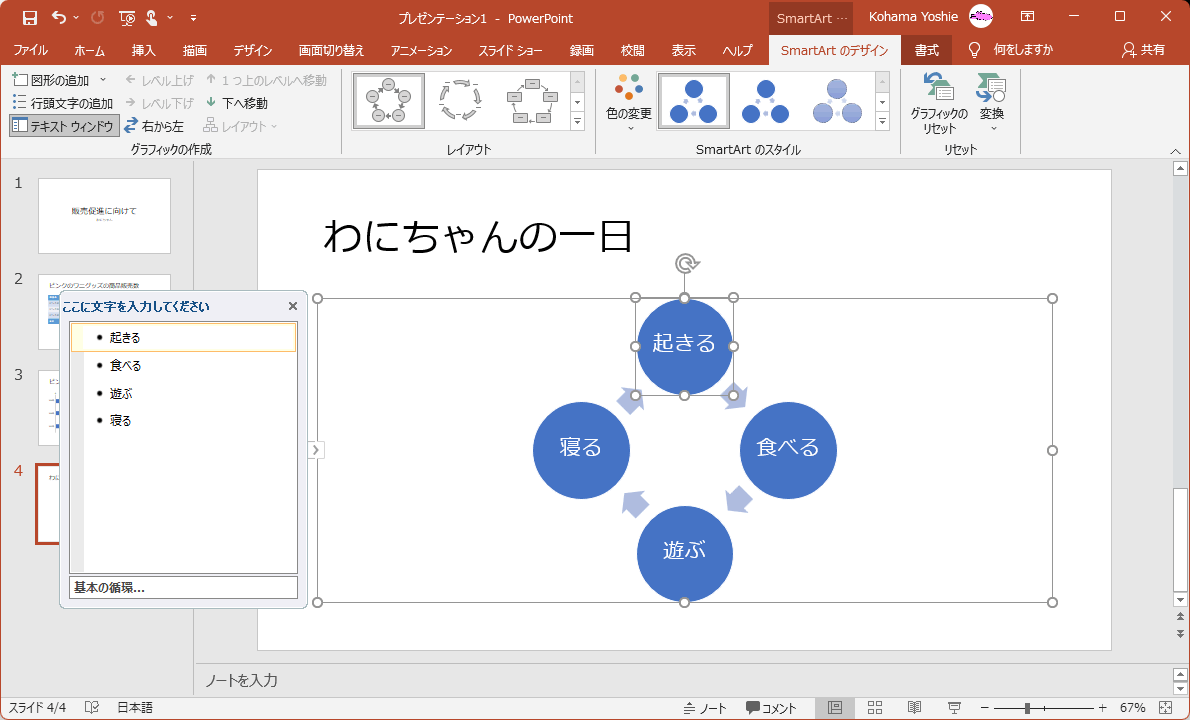
スポンサーリンク
INDEX
- Microsoft PowerPoint 2019
- Chapter 4 表、グラフ、SmartArt、3Dモデル、メディアの挿入
- SmartArt を挿入する、書式設定する
- SmartArt を挿入するには
- 箇条書きを SmartArt に変換するには
- 選んだ図を SmartArt に変換するには
- SmartArt のテキストウィンドウを使用するには
- SmartArt に図形を追加するには
- SmartArt の図形内でテキストを移動するには
- SmartArt の向きを入れ替えるには
- SmartArt のレイアウトを変更するには
- SmartArt の色を変更するには
- SmartArt にクイックスタイルを適用するには
- SmartArt の図形またはサイズを変更するには
- SmartArt のすべての書式を元に戻すには
- SmartArt からテキストに変換するには
- SmartArt から図形に変換するには
- SmartArt を挿入する、書式設定する
- Chapter 4 表、グラフ、SmartArt、3Dモデル、メディアの挿入
異なるバージョンの記事
コメント
※技術的な質問は、Microsoftコミュニティで聞いてください!

